Как удалить все ожидающие комментарии в WordPress
Опубликовано: 2020-10-30WordPress — одна из самых популярных систем управления контентом на сегодняшний день. Примерно каждый третий веб-сайт, который вы посещаете каждый день, является веб-сайтом WordPress. Имея это в виду, вы можете предположить, что миллионы людей ежедневно оставляют комментарии на этих сайтах. В конце концов, кто-то должен управлять всем контентом, включая многочисленные комментарии. Если вы являетесь одним из модераторов, вы знаете, как это иногда бывает сложно. Особенно, если вы только начинаете. К счастью, есть несколько способов легко управлять всеми ожидающими комментариями и удалять их в WordPress . Что весьма полезно, потому что модерация иногда может занимать много времени.
Несколько способов удалить все ожидающие комментарии в WordPress
Как правило, комментарии являются важным способом общения с аудиторией . В комментариях люди публично обмениваются мнениями, делятся советами и запрашивают дополнительную информацию у модераторов сайта. Это ценная часть хорошего пользовательского опыта и хороший способ легко улучшить ваш веб-сайт в целом. При всей своей полезности управление разделами комментариев требует некоторых дополнительных усилий. Если у вас есть тысячи ожидающих комментариев или спама, которые необходимо удалить, вы можете попробовать некоторые из этих методов.
Ручной метод с конфигурацией WordPress по умолчанию
Веб-сайты WordPress, как и многие другие, требуют надлежащего обслуживания. Это означает, что вам нужно вручную изменить множество конфигураций по умолчанию . Для комментариев конфигурация по умолчанию уже настроена на фильтрацию большей части комментариев. Но это не всегда делает именно то, что вы надеетесь сделать. Иногда комментарии, которые должны попасть в спам, пропускают фильтры и попадают в раздел ожидающих рассмотрения.
Встроенная функция «Очистить спам» — это удобное решение для удаления всех спам-сообщений одним щелчком мыши. Но все немного по-другому, когда вам нужно удалить ожидающие комментарии.
По умолчанию в разделе ваши комментарии>ожидающие рассмотрения вы можете увидеть только 20 комментариев на странице. По этой причине вы можете удалить только определенное количество комментариев за один раз. Удаление всех ожидающих комментариев таким образом может быть ужасным. Но вы можете увеличить количество комментариев, которые вы видите, до 999. Перейдите в «Комментарии» на левой панели, затем выберите «Параметры экрана» в верхней правой части экрана. Там вы можете ввести количество комментариев на странице.
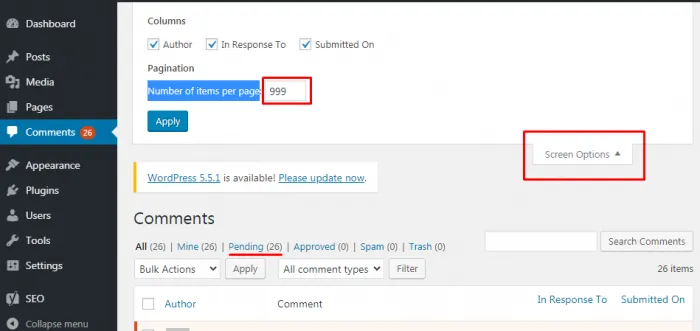
В противном случае, если у вас есть несколько тысяч комментариев, вам лучше попробовать другие методы.
Использование плагинов для удаления ожидающих комментариев
Еще один способ удалить все ожидающие комментарии в WordPress — использовать плагины. Существует множество плагинов, которые могут помочь вам в управлении вашими комментариями. Вот некоторые из самых популярных:
- Удалить ожидающие комментарии — этот плагин предлагает быстрый способ удалить весь ваш спам и ожидающие комментарии. Замечательный плагин для борьбы со спам-атаками.
- Удалить все комментарии WordPress — этот плагин создан для обработки всех одобренных и ожидающих комментариев одним щелчком мыши.
- WP Bulk Delete — с помощью этого плагина вы можете массово удалять комментарии, сообщения, страницы и другие данные. Он также имеет мощные фильтры, которые помогут вам выбрать то, что вам нужно удалить.
- Удалить комментарии по статусу — вы можете удалить все комментарии, выбрав их статус, включая спам, ожидающие рассмотрения, одобренные и удаленные комментарии.
- WP-Sweep — предлагает удалить с помощью функций удаления WordPress по умолчанию, без прямых запросов MySQL.
У всех них есть свой особый способ решения проблемы с ожидающими комментариями. И лучший способ решить, какой из них подходит вам лучше всего, — это установить и попробовать их.
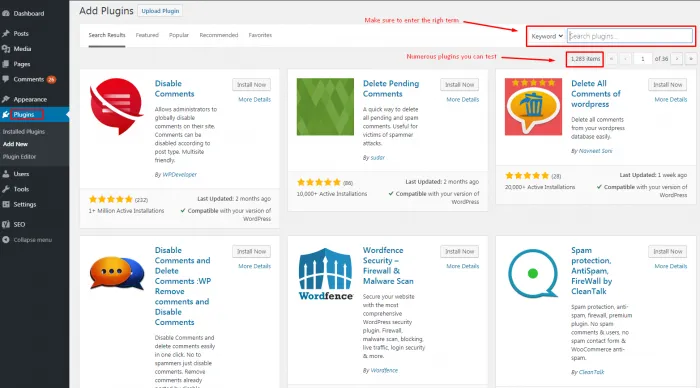
Используйте SSH для работы с комментариями
Это хорошее решение для тех, кто предпочитает более технический подход . Вы можете войти через SSH и использовать командную строку для обработки всех ожидающих комментариев. Суть в том, чтобы выполнить набор команд после входа на сервер вашего веб-сайта с помощью SSH.

Как только вы войдете, выполните следующую команду:
mysql -uDB_USERNAME -pDB_USER_PASSWORD -DYOUR_WORDPRESS_DB_NAME -e "DELETE FROM wp_comments WHERE comment_approved = '0';" В частности, эта команда удаляет все неутвержденные комментарии, которые мы видим как ожидающие рассмотрения. Только не забудьте добавить собственное имя пользователя, пароль и имя базы данных вместо общих имен.
Вы также можете изменить последнюю часть команды для выполнения других задач:
- чтобы удалить все одобренные комментарии в WordPress: comment_approved = '1'
- удалить весь спам: comment_approved = 'spam'
- удалить все мусорные комментарии: comment_approved = 'trash'
Кстати, будьте осторожны с comment_approved = '1', потому что вы не хотите удалять то, что вам нужно сохранить.
Используйте phpMyAdmin для удаления
Еще один способ удалить ожидающие комментарии — с помощью phpMyAdmin. Вам нужно войти в cPanel, а затем выбрать phpMyAdmin в разделе базы данных. Оказавшись внутри, выберите свою базу данных. Есть вкладка, где вы можете ввести следующие команды:
DELETE from wp_comments WHERE comment_approved = '0'
Как и в случае с SSH, вы можете изменить командную строку для удаления различных типов комментариев.
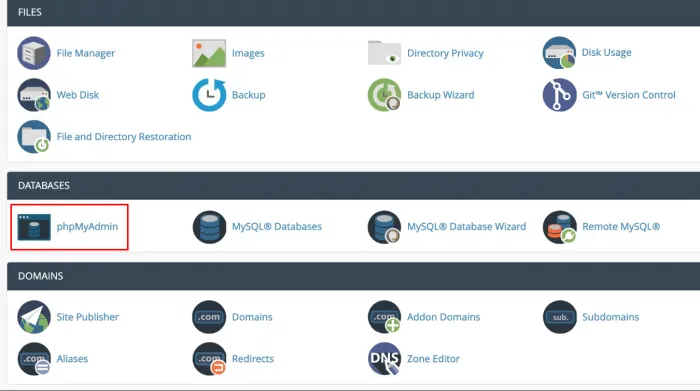
Удалить комментарии с помощью плагина, который выполняет команды SQL
Вы можете использовать команды SQL для удаления спама и ожидающих комментариев всего за секунду. Если вы не знакомы с SQL, этот плагин может вам помочь. SQL Executioner позволяет запускать команды для вашего веб-сайта из интерфейса администратора .
Вот список команд:
DELETE FROM wp_comments WHERE comment_approved = "0" - удаляет ожидающие комментарии
DELETE FROM wp_comments WHERE comment_approved = "spam" — для удаления спама
Обязательно регулярно делайте резервную копию базы данных на случай, если вы удалите что-то ненужное.
Как предотвратить будущий спам и кучу ожидающих комментариев в WordPress?
Один из способов заблокировать часть нежелательных комментариев — добавить список ключевых слов в черный список комментариев . Перейдите в «Настройки»> «Обсуждения», введите ключевые слова в раздел «черный список» и сохраните.
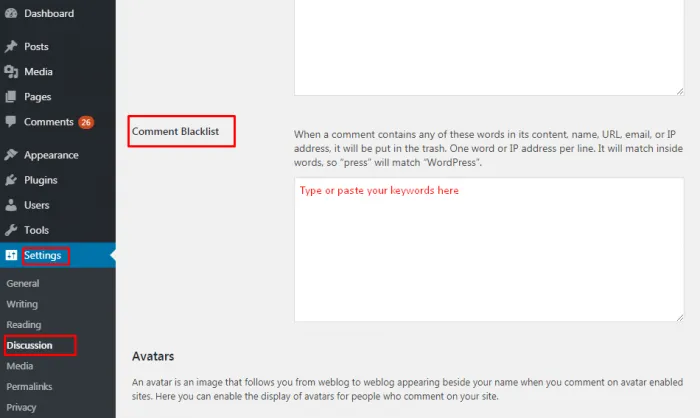
Другой способ — изменить настройки обсуждения WordPress . Перейдите в «Настройки»> «Обсуждение» и посмотрите, какие параметры соответствуют вашим потребностям. Во что бы то ни стало, убедитесь, что ваши комментарии одобрены вручную, чтобы предотвратить спам в вашем разделе комментариев на действующем веб-сайте.
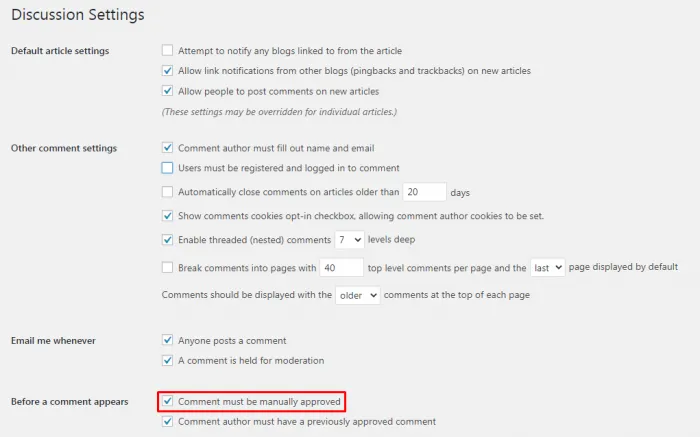
Популярным и для многих неизбежным решением является плагин Akismet Spam Protection . Как правило, он проверяет комментарии и предотвращает публикацию спама и другого вредоносного контента. После того, как вы настроите его для своей апелляции, обязательно регулярно обновляйте его для полной эффективности.
Если у вас есть проблемы с управлением комментариями на вашем веб-сайте, это полезные способы справиться со всеми ожидающими комментариями и удалить их в WordPress . Без ограничений вы сможете обрабатывать большое количество ненужных комментариев всего за несколько кликов. По сути, это сэкономит вам много драгоценного времени и сделает весь процесс обслуживания более удобным.
